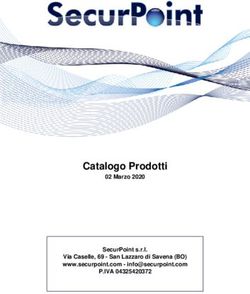Guida NLite Integrare SP2, driver, aggiornamenti nel cd d'installazione di Windows XP
←
→
Trascrizione del contenuto della pagina
Se il tuo browser non visualizza correttamente la pagina, ti preghiamo di leggere il contenuto della pagina quaggiù
Guida NLite
Integrare SP2, driver, aggiornamenti
Microsoft,
nel cd d’installazione di Windows XP
Questa guida nasce dall’esigenza di poter installare Windows Xp nei nuovi pc che
hanno preinstallato Windows Vista. Poichè i nuovi computer hanno un controller Sata
e non hanno i lettori floppy, risulta ai più, impossibile installare Xp in quanto in fase
d’installazione il sistema non vede gli hard disk, poichè non sono caricati i driver
Sata “Tasto F6”.
Adesso tramite l’ausilio d’immagini e di pochi suggerimenti andremo a creare un
nuovo CD con all’interno Windows Xp-Sp2-Hotfix-Driver Sata.
Con Nlite è possibile creare un cd su misura del nostro pc, in quanto nella fase di
creazione potremmo inserire ad esempio driver Catalyst, se avessimo una scheda
grafica Ati, oppure driver Forceware se avessimo una scheda grafica
Geforce.Possiamo anche integrare gli aggiornamenti di Windows, quelli che
normalmente troviamo nella pagina WindowsUpdate, e molto altro.
Credo in ogni modo che per il momento dovremmo focalizzare la nostra attenzione
alla sola integrazione della Service Pack 2, nel caso in Vostro cd di XP non l’abbia gia
integrata, e dei driver Sata.
Fase 1
Scarichiamo dal portale Pctrio.com Everest
http://www.pctrio.com/public/download/everestultimate400.zip
, questo software ci permetterà di sapere quali driver Sata ha il nostro computer.
Da Computer cliccate riepilogo ed avrete la finestra, in questo caso abbiamo una
scheda madre che ha 1 controller Ide e 2 controller Sata.Quindi in questo caso non
servono i driver Sata per poter installare Xp, ma servirebbero se volessimo installare
Xp in modalità Raid.Cliccando sul nome del controller potremo selezionare il download dei Driver Sata, se per una qualunque ragione non dovesse partire, o siete in difficoltà, vi basterà aprire un Nuovo argomento sul forum allegando il report d’Everest debitamente zippato. Scaricati i driver Sata e decompressi, nel caso in cui avessero estensione .zip, lasciamoli pure in una cartella del Desktop. Possiamo anche scaricare gli aggiornamenti o altri driver da poter integrare nel nuovo cd, ma non mi dilungo, poiché vedrete come integrare i driver sata, e quindi potrete fare cio che volete con gli altri seguendo la procedura che descrivo adesso. FASE 2 Scarichiamo NLite da http://www.nliteos.com/download.html Consiglio la versione 1.35, che è la stessa delle immagini in quanto è in lingua italiana, oltre ad essere molto stabile. Fatto ciò installiamo il software ed avviamolo. In prima battuta dovremo selezionare la lingua come da foto. Clicchiamo Avanti
Da qui dovremo selezionare la periferica “Cd/Dvd” abbiamo preventivamente inserito il cd di Windows Xp, quindi da Sfoglia clicchiamo Fatto questo apparirà una finestra nella quale andremo a salvare tutti i file del cd, potete selezionare una cartella qualunque, a patto che sia vuota. Consiglio di crearne una sul Desktop.
Appena avrete fatto tutto per bene, partirà la fase d’estrazione dei file dal Cd ed il relativo salvataggio nella cartella scelta. In questa fase, consiglio di non fare altro con il pc, in quanto è meglio che si finisca la copia perfetta del cd nella cartella. Una volta finita la copia apparirà questa finestra.
Cliccando Avanti apparirà questa finestra che Ignorerete andando. Avanti Adesso da questa finestra andremo a selezionare cosa vogliamo integrare nel cd che stiamo creando. Consiglio solo la SP2 se il vostro cd n’è sprovvisto ed i driver Sata, ma potete fare ciò che volete.NLte spiega molto bene a cosa servono i pulsanti e quindi lascio alle immagini che seguono la spiegazione.
Io ho selezionato la SP2 i driver Sata Crea Iso Avviabile, ma come potete vedere Voi stessi è possibile, se siete connessi ad internet, con adsl, scaricare la SP2 direttamente cliccando la scritta Windows Xp.Premiamo Avanti
Adesso andiamo ad importare i driver Sata che abbiamo precedentemente. Scaricato e decompresso. Una volta caricati i driver si arriva a questa finestra e clicchiamo SI.
Una volta finito il processo “terminato” clicchiamo Avanti. Adesso abbiamo quasi finito, lasciamo tutto cosi com’esce e clicchiamo Crea ISO cosi da poter avere un’immagine che andremo a masterizzare con Nero o altri software che accettano immagini Iso.
Adesso il Cd è pronto e possiamo masterizzare il file immagine che abbiamo creato.
Una volta finito inserite il nuovo cd nel lettore del pc che vogliamo formattare e
vedrete che riuscirete a vedere gli hard disk e quindi potrete installare la vostra
copia di Xp sul nuovo computer.
Info
E’ doveroso ricordare che il “DOWNGRADE” fa perdere la garanzia ed il supporto,
quindi consiglio vivamente di creavi i Dvd di ripristino di Vista.
Copyright: questa guida è stata pensata e scritta da Wolly e concessa a www.PCTRIO.com
per la sua diffusione. Non sono consentite copie, modifiche senza l’espressa autorizzazione
dell’autore oppure del Webmaster di www.PCTRIO.COM. E’ inoltre vietata la diffusione ed il
download di questa guida se non tramite le pagine
PCTrio.com
Tutti i Nomi citati nella guida sono coperti dai rispettivi detentori dei diritti.Puoi anche leggere